Afin de faire connaître ce blog, je me suis inscrite sur Twitter. Et bien souvent lorsque je "follow" un gamer, il m'envoie un petit message du style "Salut, merci de me suivre ! Tu peux aussi me follow sur YouTube, Périscope et n'oublie pas d'aller voir mon Twitch !". Je ne suis pas très à la page, déjà "Périscope", je vois plus ou moins ce que c'est grâce aux potins people mais Twitch ! J'avoue, ça me disait vaguement quelque chose mais je n'y avais jamais, jusqu'à présent, mis les pieds (ou les yeux).
Présentation de ce qu'est Twitch.TV
TWITCH TV est un site internet lancé en 2011 où les joueurs de jeux multi-joueurs jouent (jou-jou-jou) en live devant leurs abonnés ou de sombres inconnus. Pour ce faire, ils décident ou non d'ajouter à la diffusion de leur vidéo leur tête, racontent leur vie, le jeu, parlent avec les personnes présentes sur la page qui les regardent via un chat. Donc, c'est un peu comme regarder la télévision sauf qu'ici tu regardes jouer quelqu'un. La possibilité d'interagir avec le joueur en direct est un gros plus car on peut lui poser des questions sur la stratégie qu'il adopte ou simplement papoter avec lui. De plus, s'il ajoute la webcam, t'as un peu l'impression de regarder une téléréalité.
Je me suis moi-même prise au jeu en m'inscrivant sur le site pour regarder un peu et je crois que finalement, j'y suis bien restée une heure. C'était un twitcher espagnol vivant en Belgique, très sympathique même si on se fout un peu de sa nationalité mais bon. Il s'est lancé dans le streaming depuis à peu près quatre mois pour le plaisir et est lui-même étonné du nombre d'abonnés et de vues pour ses vidéos. Je l'ai rejoint en jeu sur slither.io et j'ai même pu faire au passage de la pub pour mon blog, merci Torerox. Oui car, l'avantage et en même temps l'inconvénient du Twitch, c'est qu'on voit absolument tout de l'écran de l'autre. D'ailleurs si vous souhaitez vous y mettre un jour, je vous conseille vivement d'avoir deux écrans.
A propos de ça, j'ai testé pour vous ! Et oui, n'importe qui peut twitcher, la preuve ! Ahahahah ! Donc je vous ai concocté une sorte de mini-tutoriel... Je comprendrais que ne soyez pas fan du tuto YouTube car j'ai encore un peu de mal à faire ça, donc je vous ai fait un résumé ci-dessous des étapes à faire si vous avez GeForce Experience de NVIDIA.
Tutoriel ShadowPlay - GeForce Experience de NVIDIA
Comment twitcher via ShadowPlay* ?
- Vous vous inscrivez sur Twitch.tv
- Vous lancez GeForce Experience et cliquez sur le bouton en haut à droite "ShadowPlay" (une icône de caméra est à côté).
- Vous cliquez sur l'interrupteur de la fenêtre qui vient de s'ouvrir, à droite vous pouvez sélectionner le mode : Twitch, et réglez au passage votre microphone.
- Connectez-vous comme demandé à votre compte Twitch.
- Allez sur Twitch, dans le menu tableau de bord, cliquez sur ALT + F8 et votre live débutera quelques secondes plus tard en fonction de votre connexion internet...
- Pour terminer votre diffusion ALT+F8 également.
Bonus : comment sauvegarder son live et l'exporter sur YouTube depuis twitch.tv ?
- Dans Paramètres -> Connexions, connectez-vous à votre compte YouTube.
- Veillez à ce que dans Paramètres -> Chaines et vidéos, la case "Archivage automatique des diffusions" soit bien cochée.
- Une fois votre live terminé, allez dans le menu "Gestionnaire de vidéos" et cliquez simplement sur la vidéo à exporter.
Et voilà ! A vous de jouer ! Ou de vous mettre en /popcorn et apprécier le spectacle de vos jeux favoris...
Pour ceux qui veulent streamer comme de vrais professionnels...
Vous pouvez créer votre propre overlay sur streampro.io qui est gratuit où vous pourrez prendre un thématique ou basique. Editez comme vous le souhaitez celui que vous avez choisi ou encore en en faisant totalement personnalisé via Photoshop.
Cependant, il sera alors indispensable de ne pas utiliser ShadowPlay alors mais Open Broadcaster Software. Vous trouverez ci-dessous deux vidéos du youtuber Gallious très bien expliquées pour paramétrer le logiciel en question.
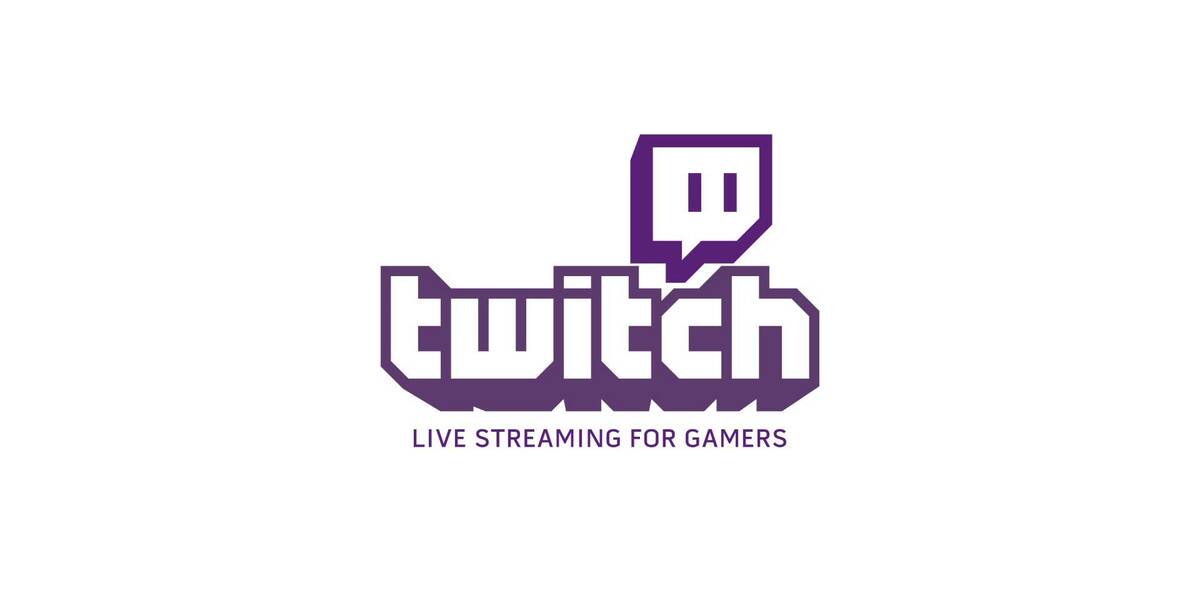



Commentaires